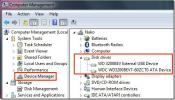Schakel Windows 8 Snap-functie in en hoe Metro-applicatie te maken
De Snap-functie in Windows 8 werd voor het eerst geïntroduceerd en gedemonstreerd bij Microsoft Bouw Windows conferentie. Hiermee kunt u Metro-applicaties vastleggen met een klassieke desktopinterface. Helaas heeft Windows 8 een beperking voor het gebruik van deze Snap-functie, d.w.z. het werkt niet bij lagere resoluties. Het werkt alleen met een resolutie van 1366 × 768 pixels of hoger. In dit bericht zullen we u een eenvoudige registeraanpassing en een applicatie bieden die bekend staat als Windows 8 Snap Enabler, om Windows 8 Snap-functie op beeldschermen met lage resolutie te brengen.
Hoe Windows 8 Snap-functie in te schakelen
Om de Snap-functie in Windows 8 in te schakelen met behulp van de registerhack, drukt u op Win + R om het dialoogvenster Uitvoeren te openen, voert u in regediten klik op OK.
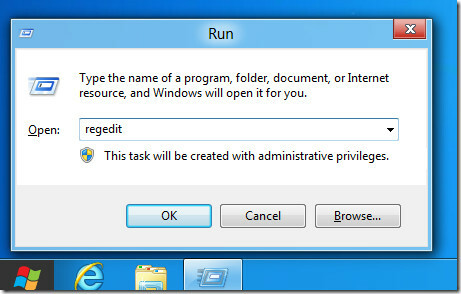
Navigeer nu naar HKEY_CURRENT_USER \ Software \ Microsoft \ Windows \ CurrentVersion \ ImmersiveShell \ AppPositioner. Open AlwaysEnableLSSnapping-toets en wijzig de waarde van 0 in 1.
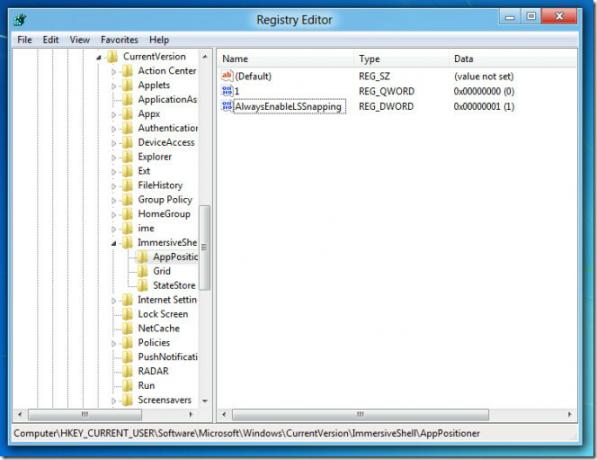
Als de waarde niet bestaat, klik dan met de rechtermuisknop op ImmersiveShell, maak een nieuwe sleutel aan met de naam
AppPositioner gevolgd door een AlwaysEnableLSSnapping DWORD-waarde en stel vervolgens de waarde in op 1.![Windows 8 [Running] - Oracle VM VirtualBox_2011-09-21_17-02-03 Windows 8 [Running] - Oracle VM VirtualBox_2011-09-21_17-02-03](/f/385a9f31a06f186aade6a5fa2c8fe143.jpg)
Als alternatief kunt u ook de Windows 8 Snap Enabler-applicatie gebruiken om deze waarden automatisch in te stellen. Start gewoon de draagbare Windows 8 Snap Enabler-applicatie en klik op Windows 8 Snap-functie inschakelen. Hierdoor kan Windows 8 Metro Application met andere applicaties en desktops worden gekoppeld op systemen met een lage resolutie. Als u klaar bent, logt u uit en logt u opnieuw in om de Windows 8 Snap-functie te gebruiken op uw scherm met lage resolutie.
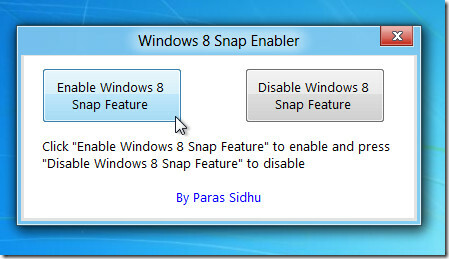
Hoe een Metro-applicatie te maken
Als u een Metro-toepassing wilt vastleggen, klikt u met de rechtermuisknop op de linkerkant van het scherm en selecteert u Snap Desktop (om het bureaublad vast te klikken) of "Snap ”Om een actieve metroapplicatie te klikken.
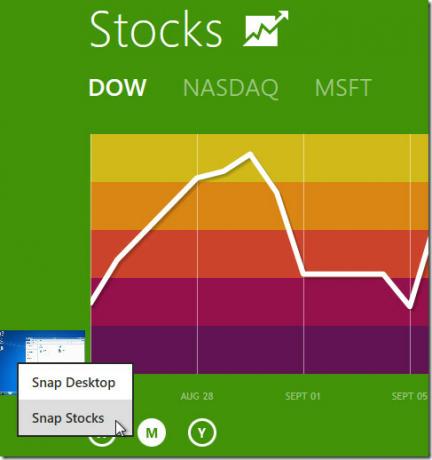
In de onderstaande schermafbeelding ziet u de Metro-applicatie met de naam Aandelen aan de linkerkant van het scherm naast de klassieke desktop.
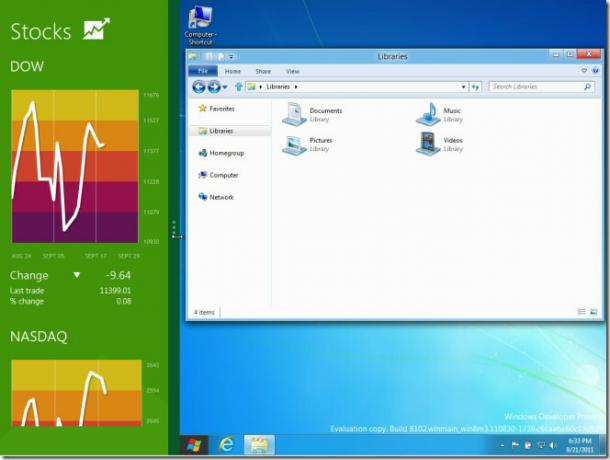
Download Windows 8 Snap Enabler
Zoeken
Recente Berichten
Pak archiefbestanden uit met StuffIt Expander
Bent u op zoek naar een manier om uit archiefbestanden te extrahere...
Krijg wereldwijde tekstuitbreiding en autocorrectie in Windows met WordExpander
De AutoCorrectie-functie in Word is waarschijnlijk het meest gebrui...
Schijfcaching schrijven in Windows 7
Wanneer u een opslagapparaat in Windows aansluit, ziet u een klein ...